Come cambiare la password del tuo ID Apple?
L'ID Apple è associato a vari servizi Apple come App Store, iCloud, Apple Music, iTunes e altri. Quindi, è abbastanza importante mantenere sicuro il tuo account Apple. In tal caso, potresti voler aggiornare la password del tuo ID Apple. Inoltre, se hai dimenticato la password dell'ID Apple, devi reimpostarla e modificarla. Lo sai come cambiare la password del tuo ID Apple?
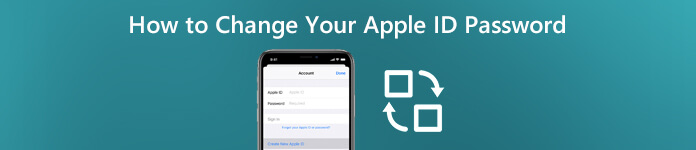
In effetti, è abbastanza semplice ripristinare o modificare la password dell'ID Apple. In questo post, condivideremo una guida dettagliata per aiutarti cambia il passcode del tuo account Apple su iPhone, iPad, iPod touch e computer. Anche se l'hai dimenticato, puoi ottenere un metodo semplice per rimuovere la password dell'ID Apple.
- Parte 1. Come modificare la password dell'ID Apple su iPhone iPad iPod
- Parte 2. Come modificare la password dell'ID Apple su Mac
- Parte 3. Come modificare la password dell'ID Apple quando l'hai dimenticata
- Parte 4. Domande frequenti sulla modifica della password dell'ID Apple
Parte 1. Come modificare la password dell'ID Apple su iPhone iPad iPod
Puoi cambiare facilmente la password del tuo ID Apple su un dispositivo iOS come iPhone, iPad o iPod touch se ricordi la password corrente. Qui, prendiamo iPhone come esempio per dirti il modo normale per cambiare la password del tuo ID Apple.
Passo 1 Sblocca il tuo iPhone e apri il Impostazioni profilo app.
Passo 2 Rubinetto account iCloud nella parte superiore dello schermo e quindi toccare il Password e sicurezza opzione.
Passo 3 Quando si accede all'interfaccia principale di Password e sicurezza, è possibile scegliere il file Cambia la password caratteristica.
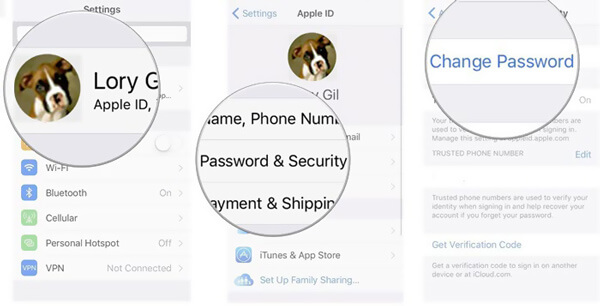
Passo 4 Ora ti viene richiesto di inserire il passcode corrente. Successivamente, puoi inserire una nuova password e confermare la nuova password. Rubinetto Cambiamento di or Cambia la password per confermare l'operazione.
Durante questo passaggio, è necessario creare una password con almeno 8 caratteri che comprenda almeno 1 numero, 1 lettera maiuscola e 1 lettera minuscola.
Quando esegui le operazioni, assicurati che il tuo iPhone sia connesso al Wi-Fi, perché si connetterà al server ID Apple. (Il server ID Apple è inattivo?)
Parte 2. Come modificare la password dell'ID Apple su Mac
Se sei un utente Mac, puoi anche modificare la password del tuo ID Apple sul tuo Mac. La seguente guida ti mostrerà come farlo in dettaglio.
Passo 1 Accendi il tuo Mac e fai clic su Apple icona nella barra dei menu in alto. Seleziona il Preferenze di sistema opzione dall'elenco a discesa.
Passo 2 Clicchi ID apple e quindi scegliere il Password e sicurezza opzione.
Passo 3 Quando accedi alla finestra principale dell'ID Apple, puoi fare clic sul pulsante Cambia password per modificare la password dell'ID Apple su Mac.
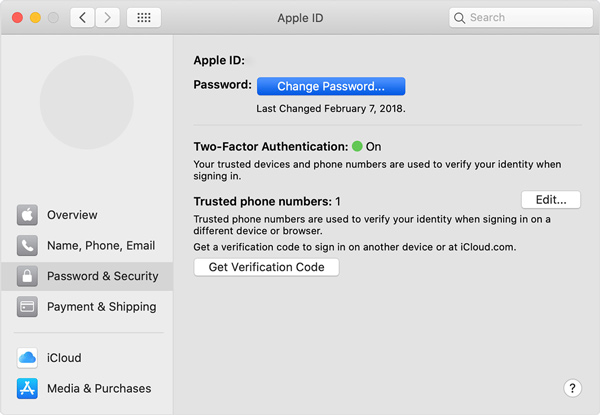
Simile alla modifica del passcode ID Apple sul dispositivo iOS, è necessario inserire la password originale utilizzata per sbloccare il Mac. Successivamente, puoi seguire le istruzioni per modificare la password del tuo account Apple.
Parte 3. Come modificare la password dell'ID Apple quando l'hai dimenticata
Con i metodi sopra, puoi modificare facilmente la password dell'ID Apple. E se hai dimenticato la password attuale? Quando hai dimenticato la password dell'ID Apple, puoi scegliere di rimuovere direttamente la password dell'ID Apple originale.
Qui consigliamo vivamente il potente dispositivo di rimozione della password dell'ID Apple, Sblocco iOS per aiutarti a cancellare la tua password senza utilizzare quella precedente.

4,000,000+ Download
Rimuovi direttamente la password dell'ID Apple dimenticata.
Modo con un clic per sbloccare iPhone con schermo rotto o che non risponde.
Sblocca blocco schermo, Face ID, Touch ID, password digitale su iPhone / iPad / iPod.
Ignora la password per il tempo dello schermo o le restrizioni senza alcuna perdita di dati.
Passo 1 Fare doppio clic sul pulsante di download in alto per installare gratuitamente e avviare questo software di rimozione della password dell'ID Apple sul computer. Scegli il Rimuovi ID Apple caratteristica.
Passo 2 Collega il tuo dispositivo iOS al computer con un cavo USB lampo. Per aiutare il tuo computer a riconoscere il tuo dispositivo, devi toccare Affidati ad sullo schermo.
Passo 3 Torna a questo iOS Unlocker, fai clic su Inizio per iniziare a rimuovere la password dell'ID Apple sul tuo iPhone, iPad o iPod touch.

Dopo aver cancellato la password dell'ID Apple dimenticata, puoi accedere al tuo account Apple e creare una nuova password Apple. Questo iOS Unlocker ti consente anche di farlo inserisci un iPhone bloccato, aggira il codice di accesso per il tempo di utilizzo o le restrizioni e altro ancora.
Parte 4. Domande frequenti sulla modifica della password dell'ID Apple
Domanda 1. Come cambiare la password dell'ID Apple sul web?
Se tuo La password dell'ID Apple non funziona, puoi andare alla pagina dell'account ID Apple per modificare la password dell'ID Apple per risolverlo. Scegli l'opzione Cambia password nella sezione Sicurezza. Ora devi inserire la tua password attuale. Successivamente, puoi inserire la nuova password dell'ID Apple e confermarla.
Domanda 2. Come resettare l'ID Apple?
A ripristina ID Apple, puoi aprire l'app Impostazioni e quindi inserire il tuo account Apple. Quindi è possibile selezionare l'opzione Password e sicurezza e inserire la Modifica password. Ora puoi ripristinare facilmente il tuo ID Apple.
Domanda 3. Come eliminare l'ID Apple dal dispositivo iOS?
Quando hai la necessità di eliminare il tuo ID Apple da iPhone, iPad o iPod touch, puoi farlo ripristinando tutte le impostazioni. Vai all'app Impostazioni e scegli l'opzione Generale. Tocca Ripristina e quindi l'opzione Ripristina tutte le impostazioni per eliminare l'ID Apple dal dispositivo iOS.
Domanda 4. Come rimuovere un dispositivo dall'ID Apple?
Per rimuovere un dispositivo dal tuo account Apple, puoi andare all'app Impostazioni e quindi inserire il tuo account Apple. Puoi scorrere verso il basso per controllare i dispositivi specifici che utilizzano lo stesso ID Apple. Puoi scegliere il dispositivo che desideri rimuovere e quindi toccare Rimuovi per farlo.
Conclusione
Per diversi motivi, devi modificare e aggiornare il tuo ID Apple o la password. Dopo aver letto questa pagina, puoi ottenere 3 modi efficaci per modificare la password del tuo ID Apple. Se hai ancora domande su come cambiare la password del tuo ID Apple, puoi lasciarci un messaggio nel commento.








